Käyttäjien tuttu ongelma tekoälykuvamuodossa on se, että niitä ei voi muokata muilla kuvankäsittelyohjelmilla, eikä niitä tueta useimmissa kuvien oletuskatseluohjelmissa. Vaikka muotoa pidetään yhtenä vakiovektorimuotoista, ongelmia esiintyy silti mainitun kuvamuodon kanssa. Mutta tänään teemme tekoälystä yhteensopivan erityyppisten kuvankäsittelyohjelmien kanssa ja katseltavissa valokuvien katseluohjelmissa, vaikka se olisi oletuksena, ja muuttamalla se JPG-muotoon. Lue tämä artikkeli, kun keskustelemme tehokkaimmista tavoista muuntaa AI JPG:ksi ja tuo JPG-yhteensopivuus AI-kuviin.
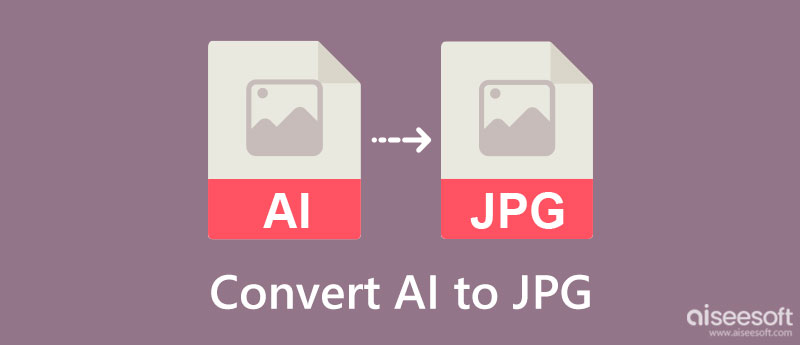
AI on lyhenne sanoista Adobe Illustrator. Koska se tarkoittaa ohjelmaa, se ilmoittaa, että kuvia, joiden pääte on .ai, käytetään oletusarvoisesti Illustratorissa. Kun kuva on tässä muodossa, ne ovat vapaasti skaalattavissa, mikä tarkoittaa, että et löytäisi vaikeuksia muuttaa mittaa manuaalisesti tai automaattisesti jäänteiden alkuperäisen laadun vuoksi. Verrattuna muihin vaihtoehtoisiin muotoihin, kuten JPG, tämä muoto voi tuottaa kerrostumista ja läpinäkyvyyttä, joita yleensä käytetään piirustuksissa, logoissa, kuvissa ja monissa muissa.
On olemassa monia kuvankäsittelyohjelmia, joilla voit manipuloida tekoälyä, mutta paras valinta editorien joukossa on edelleen Adobe Illustrator. Tekoäly ei kuitenkaan ole ensimmäinen Adobe Illustratorissa käytetty vakiokuvamuoto, koska EPS oli ensimmäinen ennen tekoälyn alkamista.
Koska Adobe Illustrator tukee tekoälyä oletuksena, miksi et lisää sitä tähän artikkeliin muuttaaksesi tekoälyn JPG:ksi? On jo mainittu, että tämä sovellus tukee täysin tekoälykuvia ilman, että laajennuksen tarvitsee katsella tai käsitellä niitä. Niiden, joilla ei ole sovellusta, on ladattava se ensin, ennen kuin jatkat tässä esitettyihin vaiheisiin.

Convertio on suosittu tiedostomuunnin, joka pystyy muuttamaan AI-tiedostoja JPG-muotoon ilman suuria ongelmia. Koska sovellus on mediatiedostojen muuntaja, voit myös muuntaa videoita täällä, kuten muuntamalla MP4 SWF: lle. Lisäksi se on muunnin, jota sinun ei tarvitse ladata, ja voit käyttää sitä suoraan muuntamiseen. Seuraa alla olevaa prosessia sen käyttämiseksi.
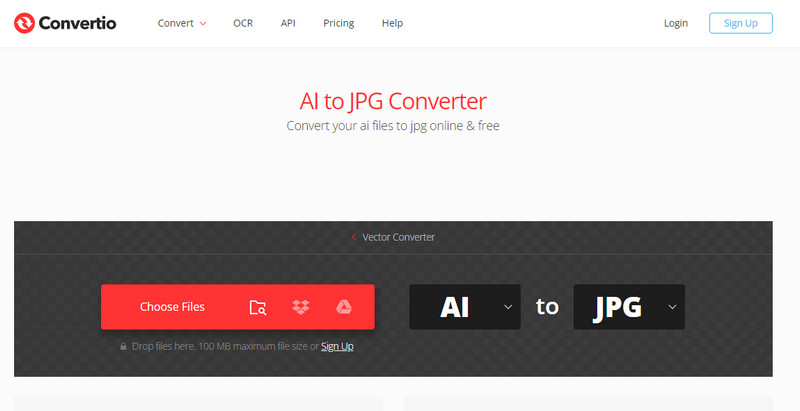
Kaikki tulokset on toinen kotitalouden AI-tiedosto JPG-muunnin, jota voit käyttää. Se on verkkopohjainen sovellus, joten voit käyttää tätä muuntajaa millä tahansa laitteella, jossa on verkkoselain. Tällä sovelluksella on sama toiminto kuin muilla muuntimilla, mutta se on ainutlaatuinen, koska muunnetut tiedostot poistetaan automaattisesti tunnin kuluttua, mikä tarkoittaa, että sen käyttö on turvallista. Jos mietit, kuinka tämä sovellus toimii, noudata alla olevia ohjeita.
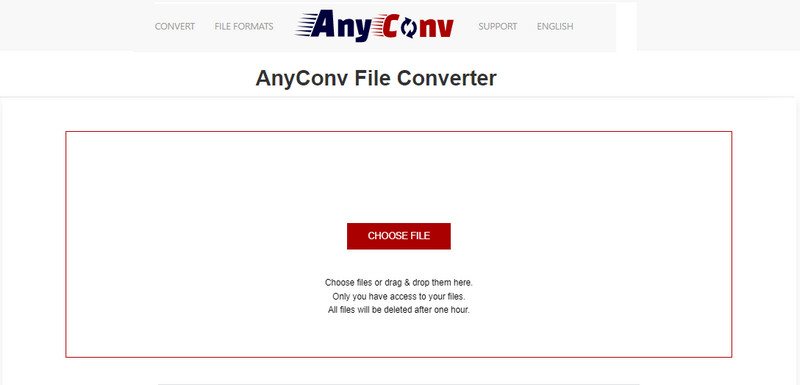
Zamzar on online-vektoriratkaisu, johon voit luottaa muuntaessasi tekoälykuvat nopeasti JPG-muotoon. Sovellus käsittelee muunnoksen tietyllä nopeudella, jotta voit nauttia ja saada haluttu tulos. Vaikka sovelluksella on uudempi käyttöliittymä, sen muunnosprosessi pysyy samana. Jos aiot käyttää tätä, noudata sisällyttämiämme vaiheita.
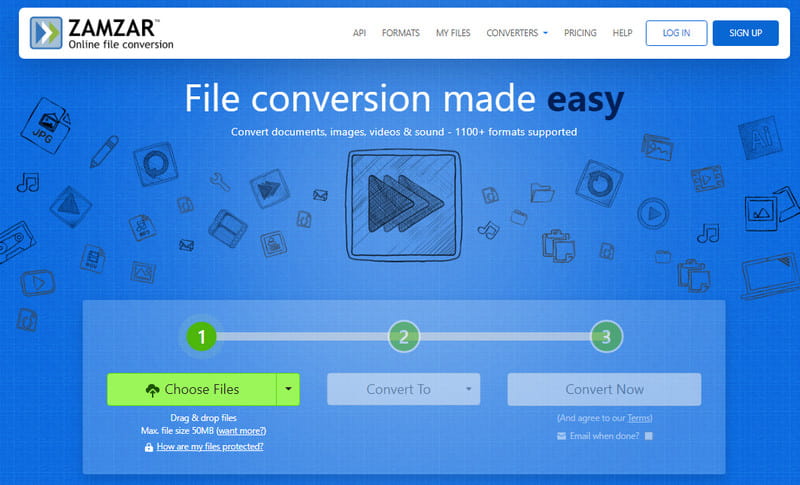
Aiseesoft ilmainen kuvanmuunnin verkossa on online-muunnin, jonka avulla käyttäjät voivat muuttaa useita kuvia yhdellä latauksella. Itse asiassa sovelluksella ei juuri ole rajoituksia, kun puhumme muuntamisesta, koska se tarjoaa erän, tukee tunnettuja tulostusmuotoja ja voi käsitellä sitä nopeasti ja turvallisesti. Jopa muuntamisen ei-ammattilaiset voivat silti käyttää tätä sovellusta muuttaakseen muotoa haluttuun tulokseen. Joten jos tarvitset muuntimen ulottuvillasi, on parempi kokeilla tätä sovellusta seuraamalla seuraavaksi vaiheittaista opetusohjelmaa.
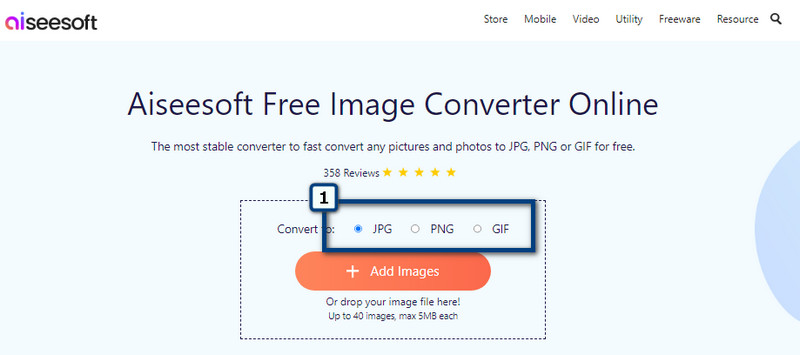
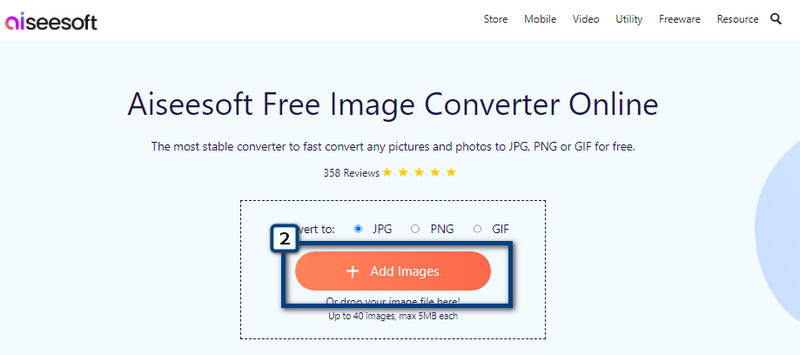
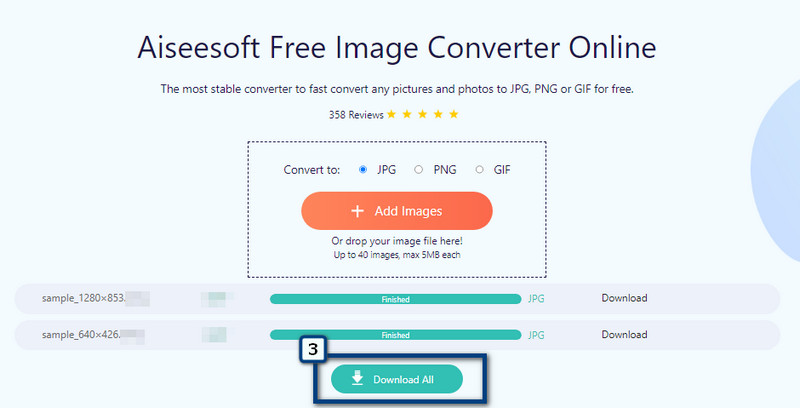
Pysyykö tekoälyn muuntaminen PNG:ksi läpinäkyväksi?
Kyllä, tekoälyn tukema läpinäkyvyys säilyy PNG-muodossa, mikä tarkoittaa, että vaikka sinä muuntaa AI PNG:ksi, alfavärinen läpinäkyvyys on upotettu siihen.
Kuinka voin parantaa AI-tiedostoja?
On ollut miljoonia tapoja parantaa tekoälytiedostoja niin, että niiden laatu on entistä parempi ja yksityiskohtaisempi. Jos haluat parantaa laatua, voit käyttää erilaisia markkinoilla olevia kuvanparannusaineita.
Tukeeko tekoäly animaatiota?
Et voi luoda animaatioita tekoälyn kautta, koska sitä ei tueta mainitussa muodossa, mutta voit koota tekoälykuvia, muokata niitä ja tallentaa ne kaikki GIF-muodossa. Voit muokata GIF-tiedostoa Adobe Photoshopin tai sen kolmannen osapuolen sovellusten avulla, jotka tukevat animoidun GIF:n luomista.
Yhteenveto
Voit käyttää tähän artikkeliin lisäämiämme muuntimia, kun sinun on tehtävä muutoksia AI JPG, sillä ne toimivat parhaiten mainittujen muotojen muuntamisessa. Siksi käyttäjille, joiden on vaihdettava kuvatiedostojen päätteet JPG-, PNG- tai GIF-muotoon, meidän valintamme on Aiseesoft ilmainen kuvanmuunnin verkossa. Joten entä sinun? Mikä on valintamuuntimesi?

Video Converter Ultimate on erinomainen videomuunnin, -editori ja -tehostin, jonka avulla voit muuntaa, parantaa ja muokata videoita ja musiikkia 1000 muodossa ja enemmän.
100 % turvallinen. Ei mainoksia.
100 % turvallinen. Ei mainoksia.